如何使用PPT设计插件在PPT页面内快速处理图片
作者:南京政务PPT设计 发布于:2017/8/6 14:22:04 点击量:
当我们需要在PPT设计页面内处理大量的视觉元素时可以使用PPT设计插件来提高效率。我们来看看这些插件所提供的功能。
1、一键设置图片透明度
在 PPT 制作的过程中,有时我们会需要调整图片透明度,用来制作双重曝光风格的 PPT ,把图片填充到形状里。填充完毕之后,在设置图片格式的对话框中,就可以调节图片的透明度了:可是要把图片填充到形状里还保持原有的样子,要求我们要绘制一个和图片大小刚好相等的矩形。如果矩形和图片大小不一致,填充之后就会发生变形,选中图片,使用OK插件的【图片混合-图填充到形状】功能,立马就可以完成填充,。
2、一键截图。
利用PPT设计的PA插件的「背景存图」功能吧,一键就可将当前页面转为一张浮于页面上的图片,剪切、粘贴到聊天窗口就可以发送了,实现PPT设计页面的快速截图。
3、快速统一、调整对象尺寸
需要按住【Ctrl键】先选中标准大小的图片,再选需要调节大小的图片,直接点击一下OK插件的【尺寸递进】按钮,就可以统一大小了。
4、上百张图片同时裁剪。
iSlide的插件功能可以实现一键裁剪所有图片,全选所有图片,然后点开插件中的「裁剪图片」功能,设定好需要的尺寸值,点击【裁剪】,稍等片刻就可以得到统一大小的图片了。
以上的功能合理使用,在做庞大内容的PPT设计的时候,可以很快的提高PPT设计的工作效率。

 苏公网安备 32010202010092号
苏公网安备 32010202010092号